วิธีเชื่อมต่อซาวด์บาร์กับทีวีด้วยเครือข่าย Wi-Fi
มีหลายวิธีในการเชื่อมต่อซาวด์บาร์ของซัมซุง ทุกวิธีมีประโยชน์ในตัวเอง แต่วิธีที่เป็นระบบระเบียบที่สุดในการเชื่อมต่ออุปกรณ์ของคุณคือการเชื่อมต่อไร้สายผ่านเครือข่าย Wi-Fi นอกจากนี้ยังมีข้อดีอื่น ๆ ของการเชื่อมต่อ Wi-Fi มาดูวิธีการเชื่อมต่อผ่านเครือข่าย Wi-Fi
ประโยชน์ของการใช้ Wi-Fi
หากคุณกำลังคิดเกี่ยวกับวิธีเชื่อมต่อซาวด์บาร์กับทีวี, เราขอแนะนำให้คุณพิจารณาการเชื่อมต่อ Wi-Fi จากหลาย ๆ วิธี เมื่อคุณเชื่อมต่ออุปกรณ์ของคุณโดยใช้เครือข่าย Wi-Fi คุณจะได้รับประโยชน์ดังต่อไปนี้

- ช่วงที่กว้างขึ้น: Wi-Fi ช่วยให้คุณสามารถใช้งานได้กว้างกว่าบลูทูธ โดยทั่วไปการเชื่อมต่อบลูทูธ จะทำได้ในระยะ 30 ฟุตเท่านั้น อย่างไรก็ตาม Wi-Fi ขึ้นอยู่กับความแรงของสัญญาณ Wi-Fi เท่านั้น ดังนั้นหากอุปกรณ์ของคุณอยู่ในเครือข่ายคุณสามารถเล่นเพลงได้
- การเชื่อมต่อหลายรายการ: เมื่อคุณใช้ Wi-Fi คุณสามารถเชื่อมต่อซาวด์บาร์หลายตัวกับเครือข่ายของคุณที่หลากหลายได้ เพราะ Wi-Fi ดังนั้นคุณสามารถใช้ระบบ Wireless Audio 360 พร้อมกันและเพลิดเพลินกับเสียงคุณภาพสูง
ตรวจสอบก่อนเชื่อมต่อซาวด์บาร์
มีสามสิ่งที่ต้องตรวจสอบก่อนที่คุณจะลองเชื่อมต่อซาวด์บาร์ซัมซุงกับ Wi-Fi ตรวจสอบสิ่งต่างๆด้านล่าง

- ตรวจสอบให้แน่ใจว่าทีวีรุ่นของคุณวางจำหน่ายหลังปี 2013 ฟีเจอร์นี้พร้อมใช้งานสำหรับรุ่นหลังปี 2013 เท่านั้น
- ตรวจสอบให้แน่ใจว่าทีวีของคุณเชื่อมต่อกับเครือข่าย Wi-Fi ที่ใช้งานได้
- ตรวจสอบให้แน่ใจว่าทีวีและซาวด์บาร์ของคุณเชื่อมต่อกับเราเตอร์ไร้สาย / ความถี่เดียวกัน
วิธีเชื่อมต่อซาวด์บาณ์กับ Wi-Fi
ขั้นตอนที่ 1. คลิกปุ่มแหล่งที่มาที่ด้านหลังของซาวด์บาร์หรือคลิกปุ่มแหล่งที่มาบนรีโมทเพื่อเลือกโหมด Wi-Fi

หมายเหตุ: สำหรับทีวีรุ่นปี 2016-2018 หากคุณเลือกโหมด Wi-Fi เมื่อทีวีเปิดอยู่วิธีการเชื่อมต่ออัตโนมัติจะแสดงบนหน้าจอ
ขั้นตอนที่ 2. เชื่อมต่ออุปกรณ์มือถือของคุณกับ Wi-Fi เดียวกับที่ทีวีของคุณเชื่อมต่ออยู่
ขั้นตอนที่ 3 ดาวน์โหลดแอพ Samsung SmartThings บนอุปกรณ์มือถือของคุณ
ขั้นตอนที่ 4. เปิดแอพ SmartThings บนอุปกรณ์มือถือของคุณแล้วแตะไอคอนเพิ่ม (+)
ขั้นตอนที่ 5. แตะอุปกรณ์ซึ่งเป็นการเลือกแรกบนหน้าจอ
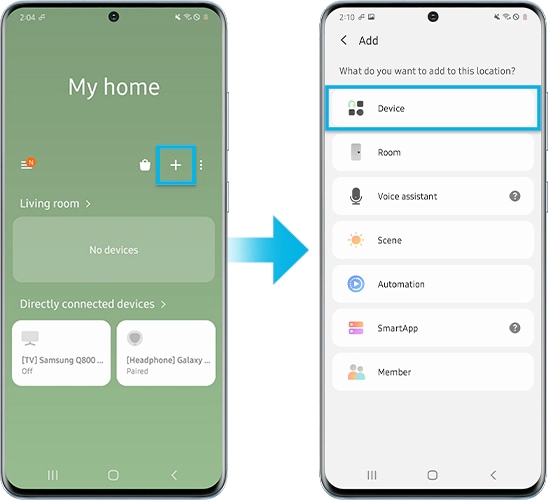
ขั้นตอนที่ 6. แตะ AV และเลือกยี่ห้อของซาวด์บาร์ของคุณระหว่าง Samsung และ Samsung Harman Kardon จากนั้นแตะ ซาวด์บาร์
ขั้นตอนที่ 7. แตะ เริ่ม แล้วเลือกสถานที่และห้อง จากนั้นอุปกรณ์เคลื่อนที่ของคุณจะค้นหาซาวด์บาร์และเชื่อมต่อ
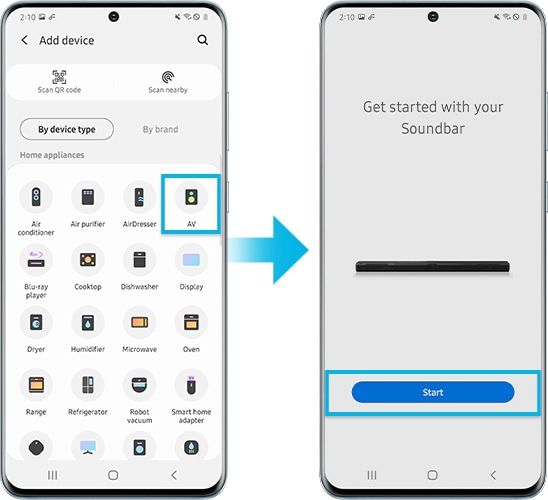
หมายเหตุ:
- แอพ SmartThings ได้รับการสนับสนุนจากซาวด์บาร์ปี 2017 และรุ่นเก่าจะรองรับโดยใช้แอพ Multiroom เท่านั้น
- Wi-Fi ที่ใช้ช่อง DPS ไม่สามารถเชื่อมต่อทีวีและซาวด์บาร์
- หากการเชื่อมต่อ Wi-Fi 5 Hz ไม่ราบรื่นให้ลองใช้แบนด์วิดท์ 2.3 Hz
เมื่อทีวีตัดการเชื่อมต่อ
หลังจากเชื่อมต่อซาวด์บาร์กับทีวีผ่าน Wi-Fi แล้วการเชื่อมต่อ Wi-Fi กับทีวีของคุณจะถูกตัดการเชื่อมต่อ ในกรณีนี้ให้เชื่อมต่อกับเครือข่ายอีกครั้งโดยใช้เมนูทีวี วิธีการขึ้นอยู่กับรุ่นของทีวีและแต่ละรุ่นมีดังต่อไปนี้
สำหรับทีวีที่วางจำหน่ายในปี 2560-2562
- หน้าแรก> การตั้งค่า> เสียง> เอาต์พุตเสียง> เลือกซาวด์บาร์ของคุณ
สำหรับทีวีที่วางจำหน่ายในปี 2559
- หน้าแรก> การตั้งค่า> เสียง> เลือกลำโพง> เลือกซาวด์บาร์ของคุณ
สำหรับทีวีที่วางจำหน่ายในปี 2558
- เมนู> เสียง> รายการลำโพง> เลือกซาวด์บาร์ของคุณ
สำหรับทีวีที่วางจำหน่ายในปี 2014
- เมนู> เสียง> การตั้งค่าลำโพง> เชื่อมต่อหลายห้อง> การตั้งค่า
หมายเหตุ: ภาพหน้าจอและเมนูของอุปกรณ์เป็นเพียงตัวอย่างภาษาอังกฤษเท่านั้นและยังมีให้บริการในภาษาของประเทศของคุณด้วย
ขอบคุณสำหรับความคิดเห็นของคุณ
โปรดตอบคำถามทุกข้อ









